【word文档怎么做条码打印 word文档条形码打印】
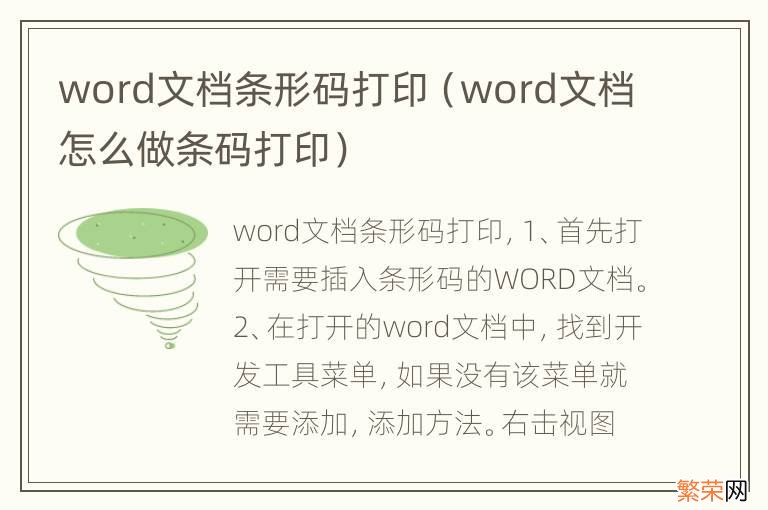
文章插图
word文档条形码打印的方法如下:
1、首先打开需要插入条形码的WORD文档 。
2、在打开的word文档中,找到“开发工具”菜单,如果没有该菜单就需要添加,添加方法 。右击“视图”菜单,选择“自定义功能区”,“主选项卡”中勾中“开发工具”,点击“确定” 。
3、在开发菜单下面,有个控件工作者的,选择”旧式工具(插入active控件或是表单控件)”下边的倒三角形,active控件中选择,其他控件,找到“条形码”工具,并点解“Microsoft Barcode 控件” 。那么在word编辑区插入了默认的条形码 。
4、右击刚才插入的条形码,选择该控件,属性,在弹出的属性对话框中,根据自己需要选择条形码的不同类型(样式),和显示的不同方向 。
5、下一步就是修改,条形码的内容了,右击条形码,属性,在弹出VBA属性框中,进行设置“VALUE“设置成:需要的条码,比如:9787536470798,并点击回车键 。如果在修改条码的时候看不到或是修改不了,就需要修改下面的长度,在回车 。
6、设置好后就可以保存了,直接打印出来就是了 。
- 微信满屏爱心怎么发 微信聊天满屏心心怎么弄
- 大众点评打卡记录怎么删除 大众点评记录如何清空
- 华为手电筒怎么放桌面上 华为手电筒怎么放桌面
- 怎样设置word文档中的独立一节 word文档设置独立一节
- 拼多多店铺代码怎么查看 拼多多店铺代码怎么查
- 拼多多店铺代码怎么看 拼多多店铺代码在那里
- word文档内容无法复制粘贴 word文档内容无法复制
- 华为手表gt2怎么添加音乐 华为手表怎么添加音乐Gt2pro
- 拼多多店铺编号怎么查 拼多多店铺编号怎么查买家
- word所选内容无效怎么办 所选内容无效怎么处理
